NATとは?NATの仕組みと種類と変更方法について解説
ゲームをプレイする人にとっては、ラグや接続の切断は、少しだけでも命取りになります。では、スムーズにゲームをプレイするにはどうすればいいのでしょうか?オンラインゲームをプレイ中にラグや接続の切断が発生するのは、あなたのNATタイプが原因かもしれません。この記事では、NAT(ネットワークアドレス変換)の概要、仕組み、NATタイプ、設定の変更方法について解説します。
NATとは?
NATとは、一言でいうと、ネットワーク上のIPアドレスを変換する技術です。IPアドレスは大きく分けて「ローカルIPアドレス(プライベートIPアドレス)」と「グローバルIPアドレス(パブリックIPアドレス)」の2種類があります。
ローカルIPアドレスは、会社や家庭などの組織内で一意に割り当てられるもので、部外者には見えないのに対し、グローバルIPアドレスは、インターネットに接続された機器にISP(インターネットサービスプロバイダー)が割り当てるIPアドレスで、ほかのアドレスと重複することはありません。
ここで、NATの出番です。社内で使用しているローカルIPアドレスは、組織内部のネットワークアドレスなので、インターネットを閲覧する際は、外部のネットワークアドレスであるグローバルIPアドレスに変換する必要があります。このとき、変換前と変換後のIPアドレスをNATテーブル(変換テーブル)に記録しておきます。このようにすることで、戻りのパケットが到着した際に、NATテーブルに記録されている逆の変換処理を行うことで、変換前の正しいIPアドレスで送信元に送ることができるようになります。
NATは大きく分けると、静的NAT(スタティックNAT)、動的NAT(ダイナミックNAT)、静的NAPT(スタティックNAPT)、動的NAPT(ダイナミックNAPT)の4つの種類があり、静的か動的か、TCP/UDPのポート変換を含めるかどうかで異なります。NAPTは、アドバンスドNATやIPマスカレードとも呼ばれていて、NATとNAPTの違いは、NATが1対1でのアドレス変換を行うのに対し、NAPTはIPアドレスだけでなくポート番号も変換することで複数台の接続が可能という点です。
NATの利用目的
ここからは、NATが使用される主な目的を紹介します。
- IPv4アドレスの枯渇を防ぐ:NATの本来の目的は、オンラインユーザーの増加に伴い、各ユーザーに割り当てられるIPアドレスの数が不足しているため、IPアドレスを節約することでした。ISPは、NATゲートウェイを使用して、単一のIPアドレスを単一のデバイスではなくネットワーク全体に割り当てています。たとえば、あなたのネットワークには多くの接続デバイス(ノートパソコン、スマートフォン、IoTデバイスなど)があります。もしそれらのデバイスがそれぞれ固有のアドレスを持っていたら、大量のIPアドレスが必要になるでしょう。しかし、NATゲートウェイを使えば、ISPはすべてのネットワークに複数のIPではなく単一のIPを割り当てることができます。
- プライベートIPを隠す:NATは、プライベートIPアドレスの代わりにパブリックIPを表示することで、プライベートIPアドレスを隠します。その結果、IPパケットはルーティングデバイスから発信されているように見えます。
- セキュリティの向上:NATは、ファイアウォールとしても機能し、どのデータがローカルネットワークに入るかを決定することができます。
NAT接続の問題
NATの設定を厳しくすると、インターネットの速度が低下することがあります。日常的なブラウジングでは大きな問題にはなりませんが、ゲームのプレイ中はこの低下が顕著になります。NATはファイアウォールのような機能を持っているため、特定のパッケージの流れを制限することで速度が低下してしまいます。
また、NAT機能を搭載した機器は、通常、エンドツーエンドの接続性を持たず、特定のインターネットプロトコルをサポートしていません。そのため、一部のパケットが目的地に届かず、インターネット接続に支障をきたすことがあります。
NATとVPN
上記でNATについて触れましたが、ここではVPNの仕組みについても簡単に説明します。VPNとは、インターネットトラフィックを暗号化して、接続を安全に保つ仕組みです。VPNを導入することで、部外者によって通信内容を解読されないようにします。
セキュリティを強化するためにVPNは有効ですが、VPN接続はNATと一緒に使うべきではないという意見があります。その理由は、VPNの仕組みにあります。NATが機能するには、トラフィックに関する情報が明らかになっている必要がありますが、前述のとおりVPNはトラフィックを暗号化し、解読できないようにします。PPTPやIPSecのような旧式のVPNプロトコルは、NATに十分な情報を提供しないため、結果的にブロックされる可能性があります。この問題を解決するには、ルーターにVPNパススルーを搭載しましょう。
とはいえ、ほとんどのルーターがVPNパススルーを内蔵しているので、あまり心配する必要はありません。また、たとえVPNパススルーが内蔵されていなくても、人気なVPNプロバイダーのほとんどは、パススルーが不要なより高度なプロトコルを提供しています。たとえば、NordVPNは、PPTPやIPSecなどの時代遅れのプロトコルを使用せず、サーバーにNATファイアウォールを内蔵しています。
NordVPNでは3つの異なるセキュリティプロトコルが利用可能です。これには、WireGuard®ベースの最先端かつ高速なVPNプロトコルである「NordLynx」も含まれます。
NordVPNの詳細はこちらNATタイプとは?
残念ながら、ユーザーが自分のデバイスでよく目にするNATの種類は、業界全体で統一されていません。NATの種類は通常、使用する機器のコンテキスト内でのNAT設定の厳密さを表しています。NATの機能や技術仕様は機器によって異なる場合があるので、設定を変更する前に確認することをおすすめします。
オープン/NATタイプ1
オープンNATには制限がありません。すべての機器が自由にデータを送受信することができ、ファイアウォールもありません。また、他のNATタイプとの接続も容易です。
オープンNATは、遅延やバッファリングを最小限に抑えたスムーズなオンライン体験を保証するものの、安全性の高いオプションではありません。ファイアウォールによる保護機能がないため、ハッキング攻撃を受けやすくなります。
モデレート/NATタイプ2
モデレートNATは、オープンNATより安全性が高く、少数のポートのみを開放します。また、ネットワークを保護するためにファイアウォールを採用しています。安全性が高い反面、インターネットの速度が若干低下する可能性があります。
ストリクト/NATタイプ3
ストリクトNATは最も厳しく、最も安全なNATタイプです。ネットワークに入るデータを制限するので、3つのタイプの中で最も安全です。ストリクトNATは、さまざまな攻撃からあなたを守ってくれるもので、ほとんどのルーターではデフォルトで有効になっています。
このタイプの欠点は、インターネットの速度が遅くなることと、ゲームをプレイ中にラグが発生する可能性があることです。また、このタイプはオープンNATのネットワークにしか接続できないため、接続障害が発生しやすくなります。

NATタイプの変更方法
ここからは、NATタイプを変更する方法をいくつかご紹介します。
UPnP方式
UPnP(Universal Plug and Play)とは、ネットワーク内の機器がお互いを見つけやすくするための一連のプロトコルです。UPnPをオンにする前に、必ず固定IPを有効にしてください。ルーターのモデルによって手順が異なる場合がありますが、通常は次のように変更します。
1. ブラウザでルーターのコントロールパネルを開き、ログインします。
2. 設定画面で、UPnPをオンにします。
ただし、UPnPを使用すると、オンラインでの脆弱性が高くなるため、十分注意しましょう。UPnPデバイスは通常、認証メカニズムを持たないため、サイバー攻撃を受けやすくなります。また、悪意のある第三者により、UPnP規格の脆弱性を狙う攻撃手法である「CallStranger」を利用して、DDoS攻撃やユーザー名列挙攻撃などが行われる可能性もあります。これらの脅威を回避するためには、UPnPシステムを最新のバージョンにアップグレードしましょう。
Windowsのネットワーク探索方式
Windowsを使っている場合、ネットワーク探索でNATを変更することができます。ここからは、Windows 10でネットワーク探索を有効にする方法を解説します。
1. スタートメニューボタンをクリックします。

2. 「設定」を開きます。
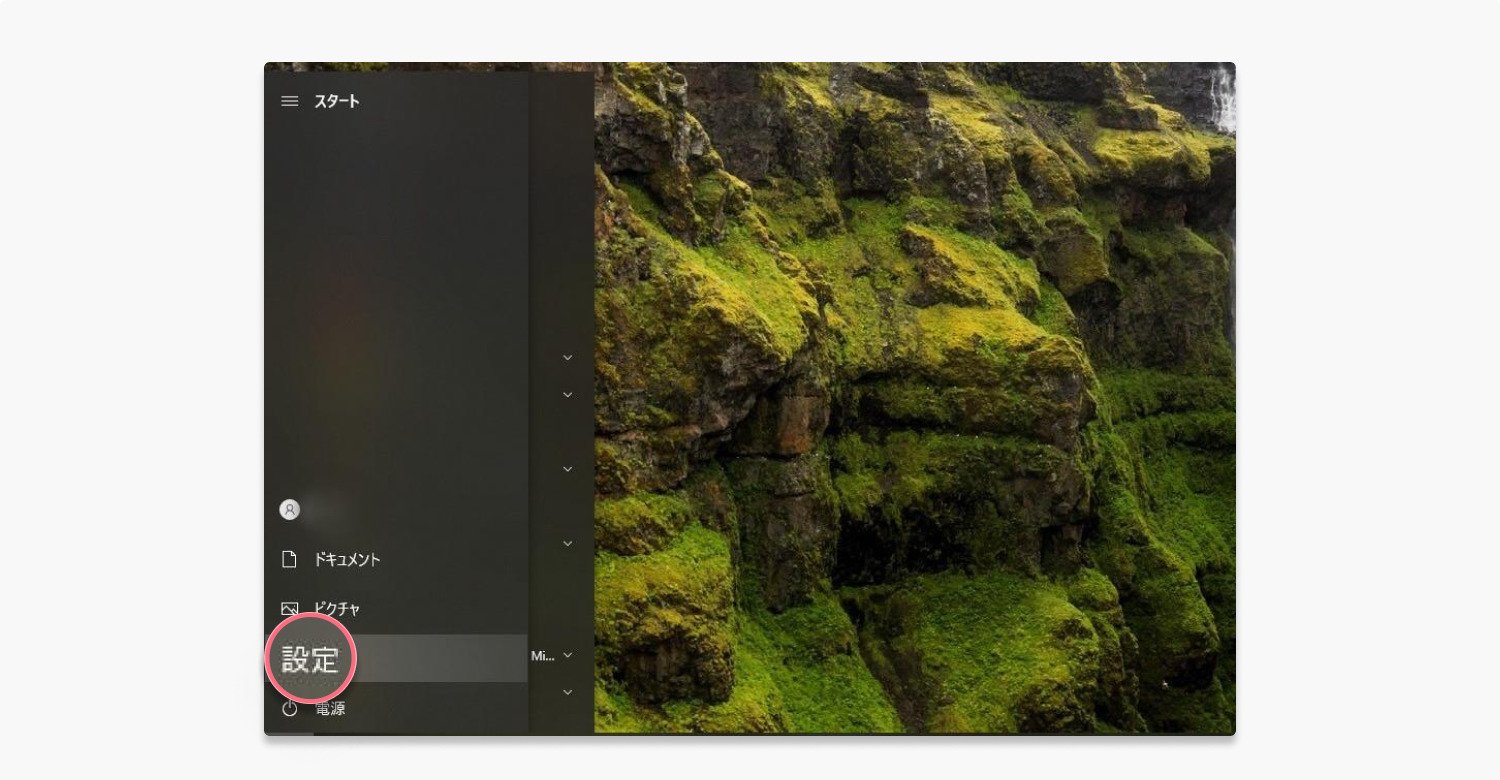
3. 「ネットワークとインターネット」をクリックします。

4. 左側メニューにある「Wi-Fi」をクリックします。

5. Wi-Fi設定画面右側のメニューにある「共有の詳細オプションを変更する」をクリックします。

6. 「ネットワーク探索を有効にする」を有効にし、「ネットワークに接続されているデバイスの自動セットアップを有効にする」にチェックを入れます。
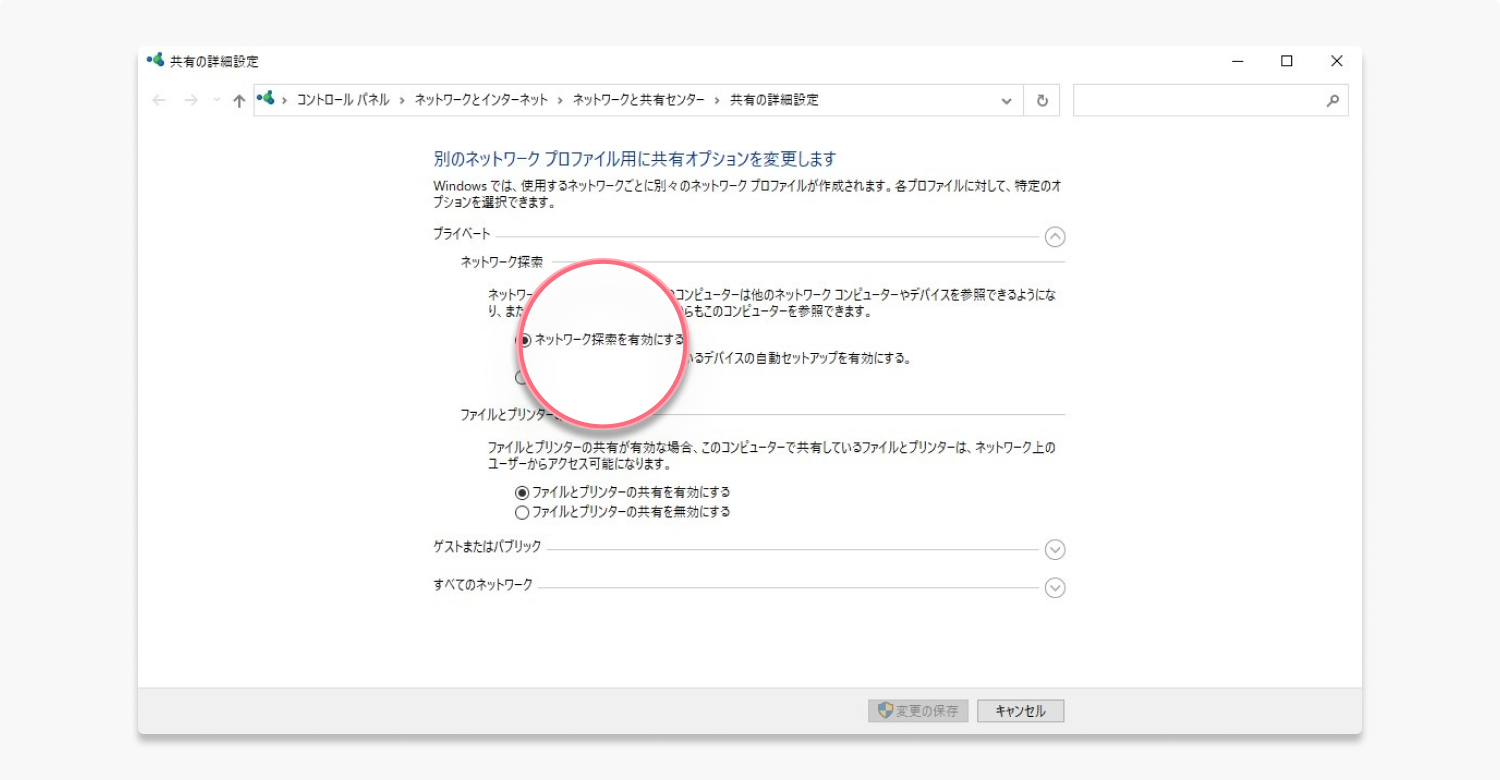
ポートフォワーディング方式
ポートフォワーディング方式は、NATを変更する最も簡単な方法のひとつです。まず、ルーターの設定でポートフォワーディング機能を有効にします。以下に有効にする方法を紹介します。
1. ウェブブラウザのアドレス欄に「192.168.1.1」または「192.168.50.1」(管理IPアドレスは製品によって異なります)を入力して、ルーターの設定画面を開きます。

2. メニューからポートフォワーディング設定を選択し、あなたが遊ぶゲームに使用されるポート番号を見つけて、リストに入力します。その横にあなたのIPアドレスを加えるのを忘れないでください。
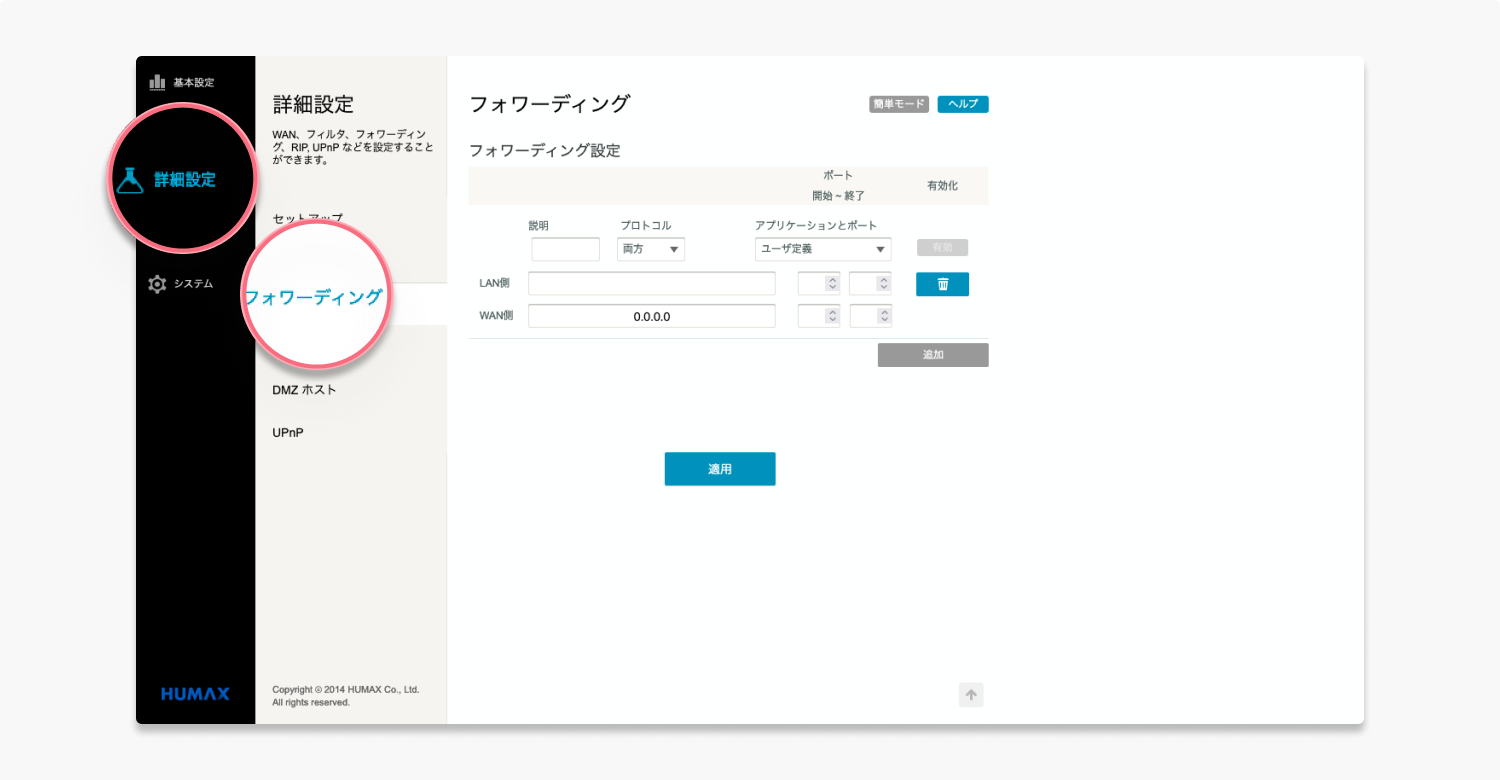
3. TCPとUDPの両方を選択します。

4. 「適用」をクリックして変更を保存し、ルーターを再起動します。

設定ファイル方式
設定ファイル方式で変更する場合、以下の手順に従ってください。
1. ルーターの設定画面を開きます。
2. 「設定ファイルの保存」または「設定ファイルの復元」または同様の名前のオプションを選びます。
3. 設定をバックアップするオプションを選択します。
4. ウィンドウが開いたら、ファイルを保存します。
5. バックアップ用にファイルのコピーを作成し ます。
6. ファイルを開き、Ctrl + Fを押して、「connection.ini」と入力します。
7. 次に、「last bind」を探します。
8. last bindの下に、「bind application=CONE(UDP) port=5555-5555」と入力します(ポート番号はゲームで使用するものに置き換えてください)。複数のポートを開きたい場合は、入力したポート番号の下に、必要な分の異なるポート番号を追加してください。
9. ファイルを保存し、ルーターの設定画面に戻ります。そこで、ハードドライブから設定をロードするオプションを見つけ、先ほど修正したファイルをロードします。
10. 「設定ファイルの復元」または同様の名前のオプションをクリックします。
11. 設定が読み込まれた後、 ルーターを再起動します。
まとめ
オンラインゲームをスムーズにプレイするには、自分のデバイスのNATを確認して、必要があれば設定を変更しましょう。
しかし、オープンNATに設定されている場合、ゲームの遅延やバッファリングを抑える代わりに、安全性が低くなるため、ハッキング攻撃を受けやすくなります。安全性を重視する場合は、VPNの導入を検討しましょう。VPNの中でも、強力な暗号化と高速サーバーを持つNordVPNは、安全かつスムーズなインターネット体験をもたらします。
